
Innehållsförteckning:
- Författare John Day [email protected].
- Public 2024-01-30 12:44.
- Senast ändrad 2025-01-23 15:11.

Känner du dig någonsin osäker i ditt eget hem, eller behöver du skydda ditt företag? Kanske kan du skapa ett säkerhetssystem så att alla dessa problem löses. I denna instruerbara berättar jag hur. Jag monterade alla delar på en träplanka för demonstrationsändamål, du bör montera den där du behöver den (arduino -delen vid väggen där du kan nå den, huvudkortet någonstans utanför direkt räckvidd, sirenen och stroben där du vill ha det och sensorerna i de rum du vill skydda.
För att följa denna instruerbara bör du ha kunskap om:
- Raspberry Pi
- arduino
- git
- mysql
Och om du vill ändra koden:
- pytonorm
- arduino
- html/css
Steg 1: BOM (vad du behöver)
I den här listan finns allt du behöver för att skapa säkerhetssystemet, de flesta saker du kan köpa på aliexpress men vissa saker som adafruit pn532n och pi du borde köpa någon annanstans. Nyckelskåpet du kan köpa i en lokal järnaffär.
Steg 2: Schematisk
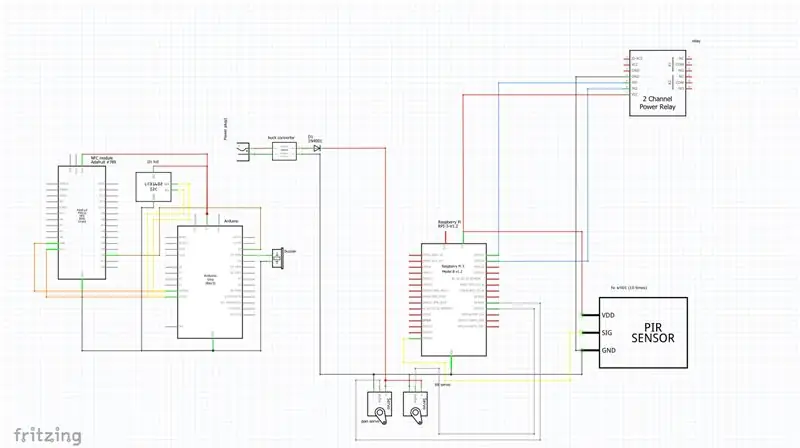

Jag laserskar ett stycke där jag monterade allt ovanpå genom att borra 3 mm hål och använda nylonstycken, jag borrade också många hål i nyckelskåpet och använde kabelhylsor för att skydda kablarna från de vassa kanterna.
Steg 7: Montering av Arduino, Rfid Reader och Lcd



Montera rfid -läsaren som visas på bilden, använd m3 muttrar som avstånd mellan locket och läsaren, gör samma sak för LCD -skärmen (se till att den är rätt väg upp).
Montera arduino på en plats du föredrar, använd bygelkablar eller gör en kabel med krympterminaler för att ansluta allt.
Steg 8: Konfigurera Pi
Skriv en ny hallonbild till sd -kortet, starta upp pi, anslut via ssh (användarnamn = pi, lösenord = hallon, ändra det snarast)
do:
sudo apt installera -y python3-venv python3-pip python3-mysqldb mariadb-server uwsgi nginx uwsgi-plugin-python3
nu ska vi aktivera en virtuell miljö
python3 -m pip install -uppgradera pip setuptools hjul virtualenv
mkdir project1 && cd project1 python3 -m venv --system-site-packages env source env/bin/active python -m pip install mysql-connector-python argon2-cffi Flask Flask-HTTPAuth Flask-MySQL mysql-connector-python passlib
Steg 9: Skapa databasen
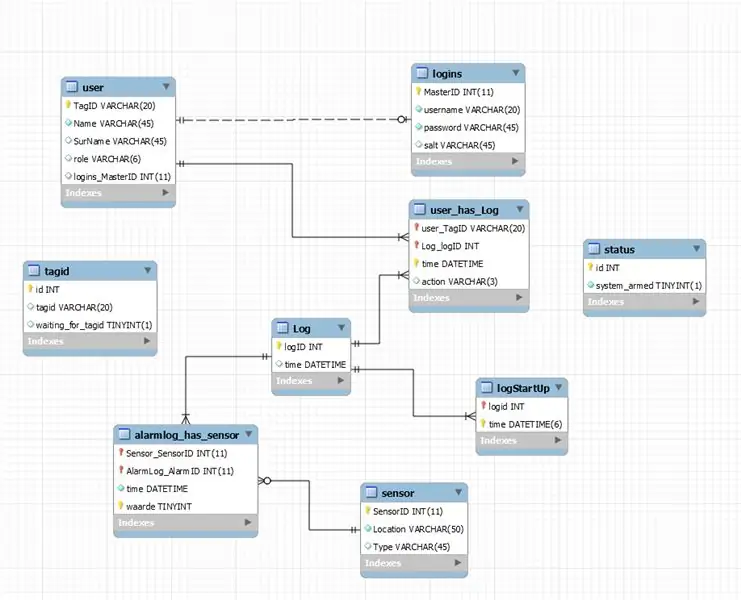
skapa 3 databasanvändare: project1-web, project1-sensor och project1-admin med unika lösenord
skapa en databas som heter projekt1
bevilja alla privilegier till administratören och SELECT, INSERT, UPDATE och DELETE till de andra 2 användarna
importera sql -filen till pi
Steg 10: Ladda upp koden
pi
git -klon
fyll i dina databasuppgifter i koden (i sensor.py på rad 47 och 64 och i web.py på rad 41)
för att lägga till en webbplatsanvändare som inte kan tas bort: längst ned i koden finns en rad som kommenteras: adduser (root, ditt lösenord). Fyll i ditt valda lösenord och kör koden efteråt kommentera raden och ta bort lösenordet
arduino
ladda upp koden till din arduino
Rekommenderad:
Pizero Motion Detect Webcam Security System: 3 steg

Pizero Motion Detect Webcam Security System: Detta system använder en pizero, wifi -dongel och en gammal webbkamera i ett anpassat matchbox -fodral. Det spelar in videor för rörelsedetektering vid 27 bps av någon betydande rörelse på min uppfart. Det laddar sedan upp klippen till ett dropbox -konto. Kan också se loggarna och
IOT Home Security System: 3 steg

IOT Home Security System: En av de mest användbara IoT -applikationerna är hemmasäkerhet. Tänk dig en tjuv som skär din säkerhetskameratråd medan du försöker bryta sig in i ditt hus, det här händer inte om ditt säkerhetssystem går trådlöst och smart
One Touch Women's Safety Security System: 3 steg

One Touch Women's Safety Security System: One touch alarm Women's safety system using 8051 micro controllerI dagens värld är kvinnors säkerhet den viktigaste frågan i landet. Idag blir kvinnor trakasserade och oroliga och ibland när den brådskande hjälpen behövs. Det finns ingen obligatorisk lokalisering
Hur man gör ett Talking PIR Motion Security System: 3 steg

Hur man gör ett talande PIR Motion Security System: I den här videon kommer vi att göra ett säkerhetssystem som detekterar rörelse och talar. I detta projekt detekterar PIR -sensorn rörelse och DFPlayer Mini MP3 -modulen spelar det tidigare definierade ljudet
Videospel "Security System": 15 steg

"Security System" Videospel: Så här gör du en enkel plattformsspelare i flowlab.io Spelet som används som exempel i denna handledning kan spelas och dess programmering ses och redigeras (men inte sparas) på denna länk: https: // flowlab.io/game/play/1130006
